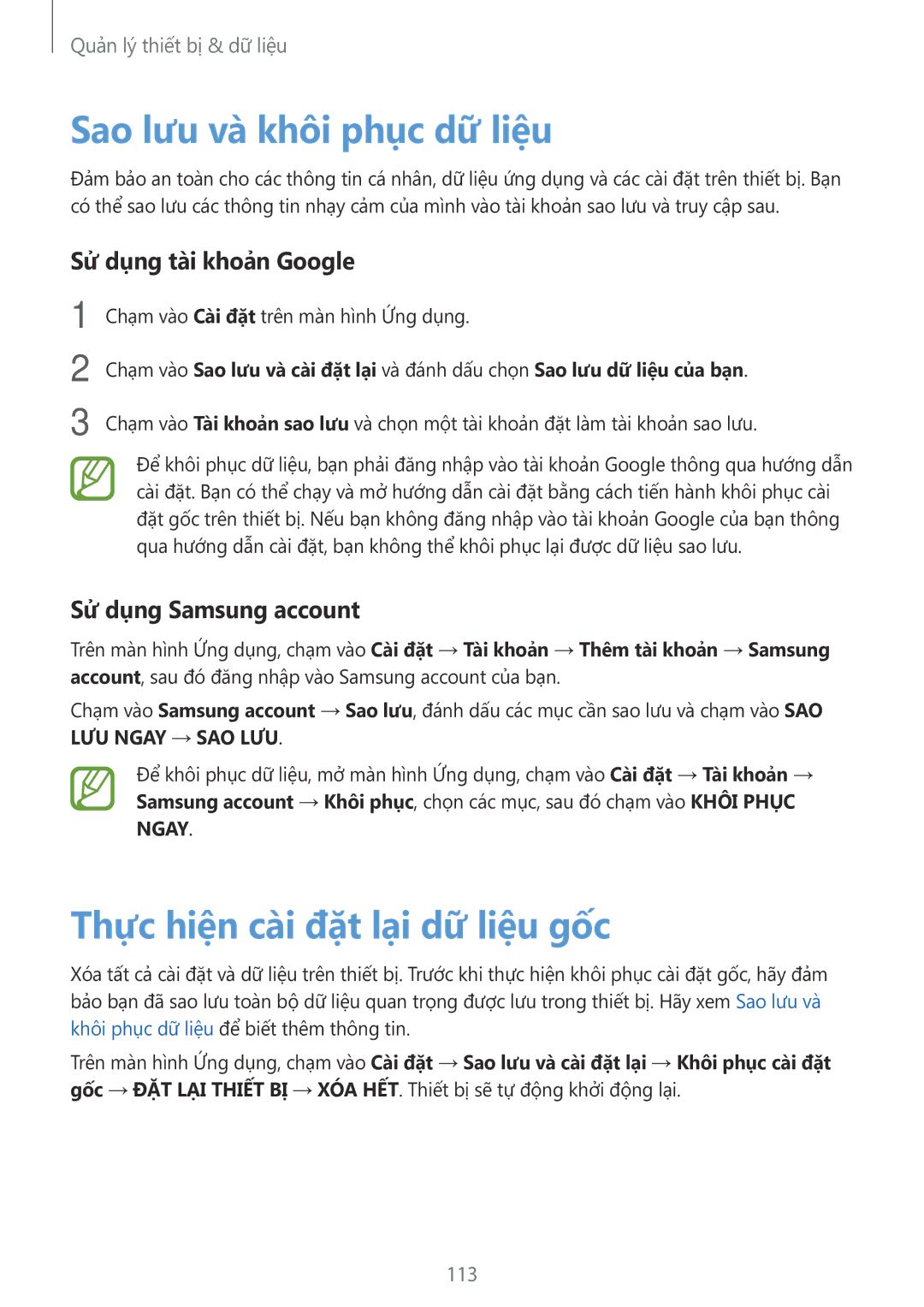Quản lý thiết bị & dữ liệu
Sao lưu và khôi phục dữ liệu
Đảm bảo an toàn cho các thông tin cá nhân, dữ liệu ứng dụng và các cài đặt trên thiết bị. Bạn có thể sao lưu các thông tin nhạy cảm của mình vào tài khoản sao lưu và truy cập sau.
Sử dụng tài khoản Google
1
2
3
Chạm vào Cài đặt trên màn hình Ứng dụng.
Chạm vào Sao lưu và cai đặt lại và đánh dấu chọn Sao lưu dữ liệu của bạn.
Chạm vào Tài khoản sao lưu và chọn một tài khoản đặt làm tài khoản sao lưu.
Để khôi phục dữ liệu, bạn phải đăng nhập vào tài khoản Google thông qua hướng dẫn cài đặt. Bạn có thể chạy và mở hướng dẫn cài đặt bằng cách tiến hành khôi phục cài đặt gốc trên thiết bị. Nếu bạn không đăng nhập vào tài khoản Google của bạn thông qua hướng dẫn cài đặt, bạn không thể khôi phục lại được dữ liệu sao lưu.
Sử dụng Samsung account
Trên màn hình Ứng dụng, chạm vào Cài đặt → Tài khoản → Thêm tài khoản → Samsung account, sau đó đăng nhập vào Samsung account của bạn.
Chạm vào Samsung account → Sao lưu, đánh dấu các mục cần sao lưu và chạm vào SAO LƯU NGAY → SAO LƯU.
Để khôi phục dữ liệu, mở màn hình Ứng dụng, chạm vào Cài đặt → Tài khoản → Samsung account → Khôi phục, chọn các mục, sau đó chạm vào KHÔI PHỤC NGAY.
Thực hiện cài đặt lại dữ liệu gốc
Xóa tất cả cài đặt và dữ liệu trên thiết bị. Trước khi thực hiện khôi phục cài đặt gốc, hãy đảm bảo bạn đã sao lưu toàn bộ dữ liệu quan trọng được lưu trong thiết bị. Hãy xem Sao lưu và khôi phục dữ liệu để biết thêm thông tin.
Trên màn hình Ứng dụng, chạm vào Cài đặt → Sao lưu và cai đặt lại → Khôi phục cài đặt gốc → ĐẶT LẠI THIẾT BỊ → XÓA HẾT. Thiết bị sẽ tự động khởi động lại.
113